文章详情页
Windows7系统如何使用远程桌面命令?
浏览:2日期:2022-10-17 14:37:44
现在越来越多的用户需要使用到远程桌面,虽然说知道通过远程桌面命令可以登录远程服务器,不过很多用户不知道如何去使用这个远程桌面命令,这种情况下也就无法登陆远程服务器,下面将给大家介绍远程桌面命令的使用方法。
1、打开电脑,按下Win+R键打开运行命令;
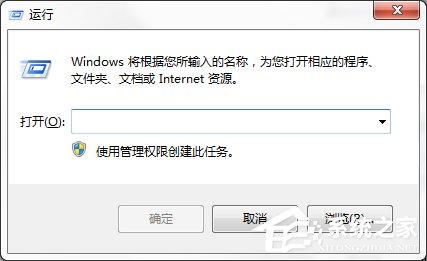
2、输入远程连接命令,mstsc,这样就可以快速连接;
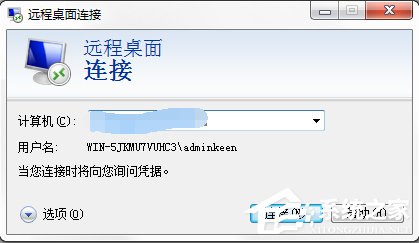
3、输入正确的用户名和密码,连接远程服务器;
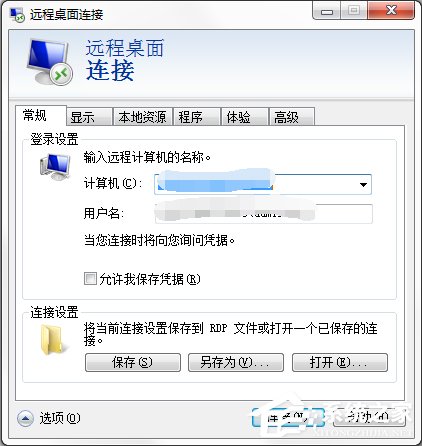
4、下图是本地显示远程桌面的连接窗口;
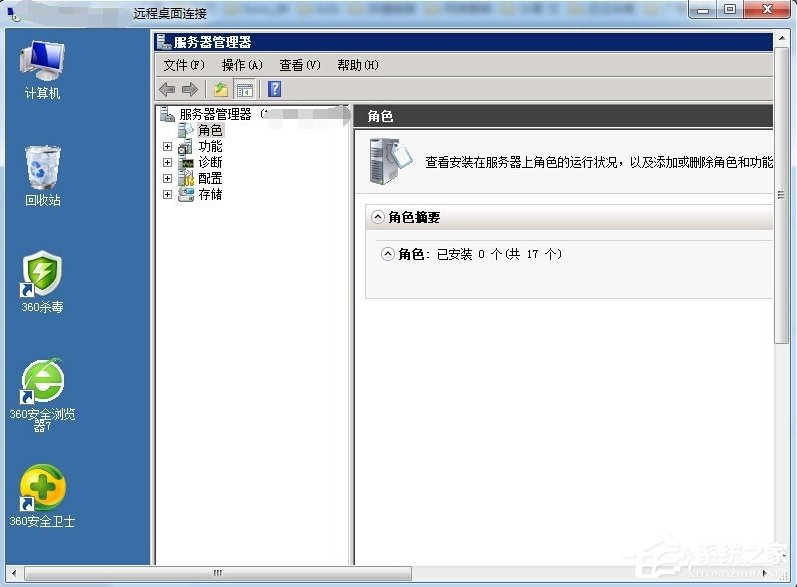
5、连接不成功的原因:服务器用户名密码错误,服务器用户名密码都有大小写,重新输入一次即可;

6、连接不成功的原因:服务器过期,由于服务器大部分都是租用的,一般都会到时间要续费的;
7、连接不成功的原因:服务器重新装了系统,服务器重装系统后,远程登录密码大部分会改变,因此也会造成连接不成功;
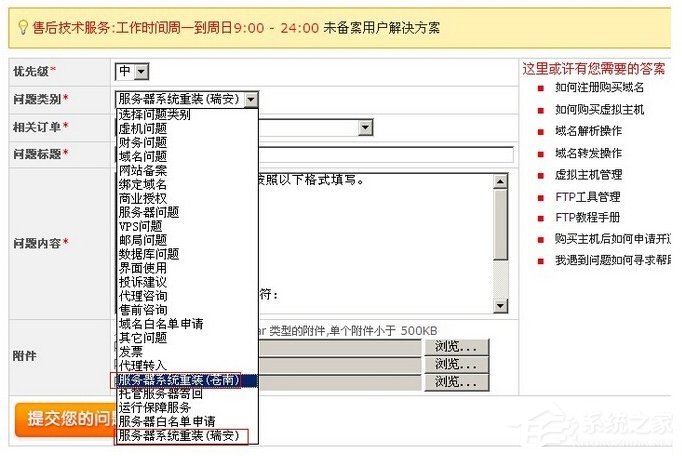
8、其它原因:服务器受到攻击,访问量太大,阈值太高,等原因都会造成远程连接不成功,这时候应该联系服务器供应商。
上面介绍的便是远程桌面命令的使用方法,如果你想使用远程桌面连接功能,但是又不知道如何使用的话,就可以好好阅读这篇文章,阅读完后你会发现设置方法其实很简单。
标签:
Windows系统
相关文章:
1. 什么是Unix 以及它为什么这么重要?2. 世界上最流行的操作系统不是Linux或者Windows,而是MINIX3. deepin20时间显示不准确怎么调整? deepin时间校正方法4. UOS怎么设置时间? 统信UOS显示24小时制的技巧5. ThinkPad X13如何用U盘重装系统?ThinkPad X13使用U盘重装系统方法6. 如何在电脑PC上启动Windows11和Linux双系统7. grub2引导freebsd详解8. Kylin(麒麟系统) 同时挂载USB闪存盘和移动硬盘的方法及注意事项9. 树莓派64位系统安装libjasper-dev显示无法定位软件包问题10. Mac版steam错误代码118怎么解决?Mac版steam错误代码118解决教程
排行榜

 网公网安备
网公网安备